Cómo sé si mi Mac es de 32 o 64 bits

A la hora de realizar la compra de un ordenador de Apple, son muchos los aspectos que se tienen que tener en cuenta, aunque siempre se puede plantear la duda de que procesador elegir. La elección entre 32 y 64 bits siempre ha estado candente sobre todo por las limitaciones que se han impuesto en los últimos años. En este artículo te explicamos cómo saber si tu Mac es de 64 o 32 bits.
Índice
Apple ha estado transitando hacia la exclusividad de sistemas de 64 bits en sus sistemas operativos más recientes, lo que significa que algunas aplicaciones y dispositivos más antiguos podrían quedar obsoletos o experimentar limitaciones en su funcionalidad. Es por ello que es fundamental que los usuarios de Mac sepamos cómo verificar si nuestro equipo es compatible con una arquitectura de 64 bits o si se encuentra limitado a 32 bits.
¿Qué significan los bits de una CPU?
La CPU es el cerebro de cualquier ordenador y debe saber relacionarse con el resto de los componentes del hardware. Todo el mundo se habrá topado a la hora de instalar un programa con el hecho de tener que instalar la versión de 32 o 64 bits. Los bits son uno de los valores principal de cualquier CPU y hay que saber elegir cuál conviene más dependiendo del uso que se le va a hacer al equipo.
La elección entre una arquitectura de 32 bits o 64 bits, como ya anunciábamos antes, es un aspecto crucial al configurar o actualizar una computadora. Los «bits» en este contexto se refieren a la cantidad de datos que la CPU puede procesar en un solo ciclo de reloj. Los 32 bits permiten procesar datos de 32 dígitos binarios en cada ciclo, mientras que los 64 bits manejan 64 dígitos binarios. Esto tiene un impacto significativo en el rendimiento y la capacidad de tu sistema.
Saber cuántos bits tiene la CPU de tu Mac
Si a la hora de realizar la compra de tu Mac no tienes conocimientos sobre que procesador elegiste, en cualquier momento podrás realizar la consulta en la información del sistema. Para realizar esto simplemente deberás hacer los siguientes pasos:
- En la barra de herramientas pulsa sobre el icono de la manzana.
- Seguidamente ve a ‘Información del sistema’.
- En el apartado de Hardware podrás visualizar la información sobre el procesador.
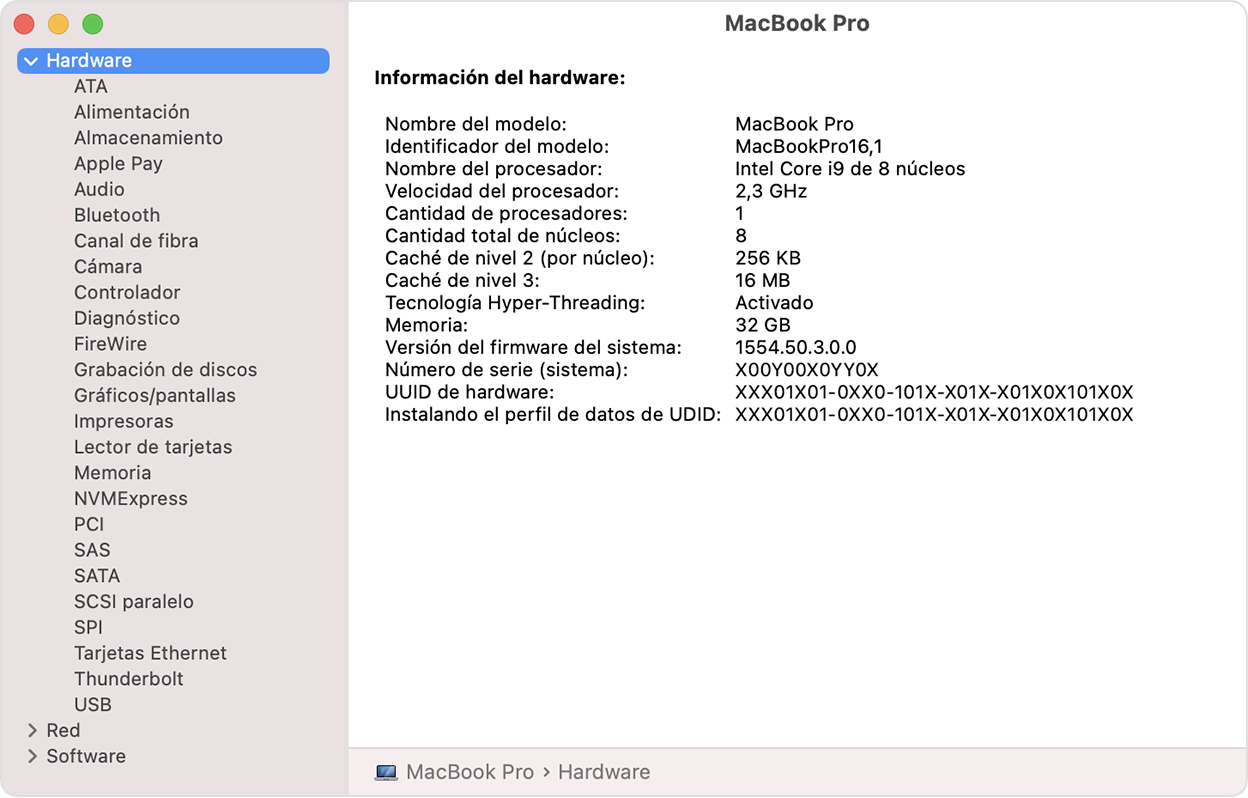
Otra de las posibilidades que se presenta es abrir el terminal del sistema. Aunque puede parecer que esta es una parte del sistema que está enfocada únicamente a los desarrolladores y es sumamente compleja, lo cierto es que puede ofrecer mucha información acerca de los componentes de un ordenador. En la terminal del sistema simplemente deberás introducir el comando:
getconf LONG_BIT
Ten en cuenta que un procesador de 32 bits no podrá ejecutar aplicaciones ni sistemas operativos de 64 bits. Con la llegada de macOS Catalina, Apple decidió completar la transición hacia esta nueva arquitectura, y todo ya tenía que ejecutarse con esta nueva base. Por tanto, si macOS Catalina solo soporta apps de 64 bits, porque el sistema operativo está basado en 64 bits, los ordenadores de Apple que han podido actualizar a macOS Catalina han de tener, sí o sí, procesadores de 64 bits. Vamos a recordar los Mac más antiguos que sí son compatibles con macOS Catalina:
- MacBook Pro de 13 pulgadas de mediados de 2012 (modelo sin pantalla retina).
- MacBook Air de 11 pulgadas (mediados de 2012)
- MacBook de 12 pulgadas (2015)
- iMac de 21,5 pulgadas de finales del 2012
- Mac mini (finales 2012)
- Mac Pro (2013)
- iMac Pro (2017)
Otra pista muy buena (pero puede parecer muy simple), para saber si tu Mac tiene procesador de 32 bit o de 64 bits: ¿Tiene procesador de Intel o tiene procesador Apple Silicon? Todos los procesadores de la familia Apple Silicon son de 64 bits, por lo que si te has comprado un Mac con el procesador de Apple, no hará faltan ni que hagas todo este proceso en la terminal del sistema, si te preocupa saber cuál es la arquitectura de tu procesador (pero siempre puedes hacerlo por puro ‘cacharreo’).
Las diferencias entre 64 y 32 bits
La principal diferencia que existe entre ambos procesadores sin duda radica en el número de valores que ofrece. Por ejemplo, una CPU de 32 bits ofrece 4.294.967.296 valores posibles mientras que los de64 bits ofrece 18.446.744.073.709.551.616. A la hora de trabajar elegir entre uno y otro es algo fundamental con la cantidad de información que se puede procesar. Con los 32 bits el procesador está limitado a usar únicamente 4 GB de RAM mientras que los de 64 bits usan hasta 16 GB de RAM.
Todos los dispositivos MacBook Air cuentan con una memoria RAM de 8 8GB de RAM que se puede ampliar hasta 24 GB en los procesadores con Chip M2. Lo mismo ocurre con los iMac, que parten de una memoria de 8GB y con ampliaciones hasta las 16. Sin embargo, en los MacBook Pro y Mac Studio parten de 16 y 32GB de RAM respectivamente. Por tanto, se llega a la conclusión de que no tiene sentido seguir utilizando 32 Bits cuando no soportan unas condiciones mínimas de hardware para un correcto funcionamiento.
Todos estos datos al final llevan al punto clave: la capacidad de procesar información al mismo tiempo. Si se está editando un vídeo o trabajando con multitud de aplicaciones que requiere realizar diferentes cálculos se debe tener en cuenta que los 64 bits funcionarán mucho mejor. El hecho de procesar mucha más información los hace más atractivos para el público general, siendo esta una de las causas que está provocando que los 32 bits se estén quedando obsoletos.

Ahora mismo los últimos Mac que han salido al mercado integran estos tipos de procesador dejando de lado los 32 bits. Esto es vital a la hora de utilizar las diferentes aplicaciones que se pueden descargar. Si se trata de conseguir el mayor rendimiento posible hay que tratar de instalar la versión de 64 bits siempre que sea posible. Esta se llevará mucho mejor con el procesador y perimtirá ser más eficientes. Para que te hasgas una idea, los procesadores de 64 bits tienen capacidad de procesar 16 exabytes de ciclos mientras que los de 32 bits únicamente soportan 4 bytes.
El problema que se presenta aquí sin duda es la optimización del software para poder hacerlo compatible con los 64 bits, algo que cada vez es más común.
macOS con procesadores x64
Como hemos comentado anteriormente, los 32 bits se están quedando cada vez más obsoletos. Esto obliga a los desarrolladores a actualizar su software para estar siempre en una versión actualizada de 64 bits. Esto es lógico ya que se debe primar en todo momento el rendimiento del software adaptado a las circunstancias actuales. Actualemente todos los Mac de última generación han salido al mercado con procesador de 64 bits. Es por esto que Apple para pudo acelerar el proceso, a partir de macOS Catalina dejó de brindar servicio a los programas que fueran de 32 bits con la imposibilidad de ejecutarlos.
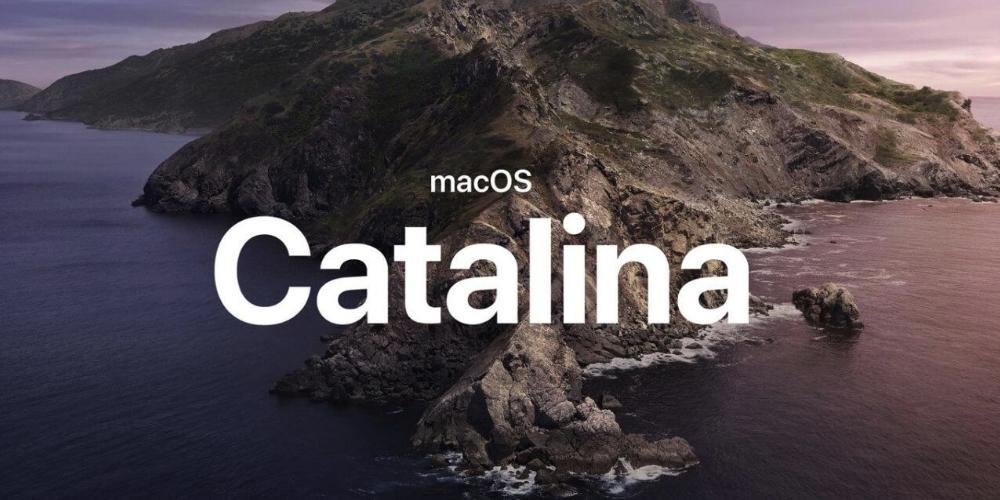
Antes de cerrar de forma definitiva las aplicaciones de 32 bits, Apple mandaba notificaciones cada 30 días indicando al usuario que la aplicación no está adaptada a 34 bits y que también indica a los creadores de la aplicación que a partir de 2019 Apple no daría soporte a todas las aplicaciones de 32 bits, ya que ese fue el año en el que se marcó la transición.
¿Cómo sé si una app es de 32 bits o x64?
En el icono de la manzana, en la barra superior de menús, tenemos la opción Acerca de este Mac. Pero si estamos pulsando la tecla Option mientras tenemos el menú desplegado, Acerca de este Mac se convierte en Información del sistema. Este apartado muestra, con todo lujo de detalles, toda la información de nuestro Mac. Una de esas informaciones es saber el tipo de aplicación que tenemos instalada.
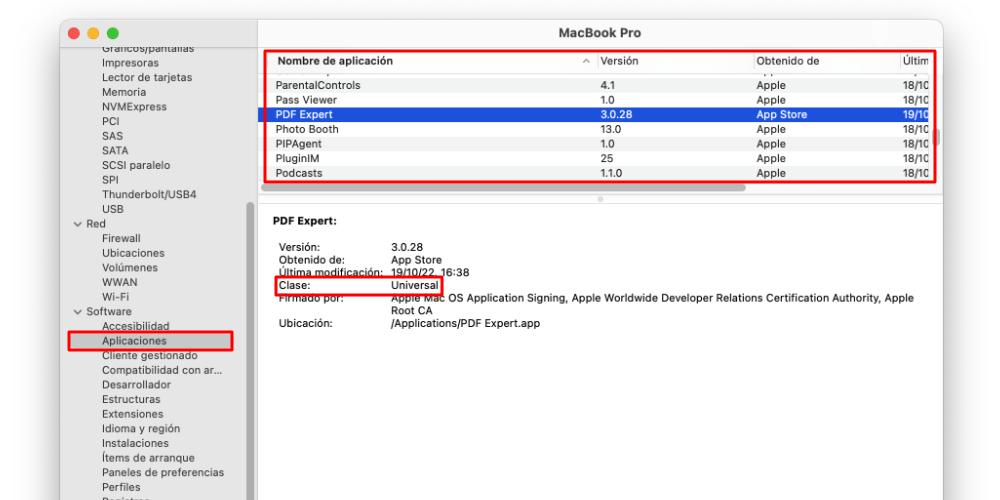
Con la llegada de macOS Catalina se produjo la transacción de los 32 bits a los 64 bits en las aplicaciones. Esto significa que, a partir de esta versión, si tu ordenador se ha actualizado, ya solo va a trabajar con aplicaciones de 64 bits. No obstante, desde el recuadro de Información del sistema, tendremos que seleccionar la categoría Aplicaciones (en el apartado de Software) y allí tendremos un listado con todas las apps instaladas en nuestro Mac. Si seleccionamos cualquiera de ellas, veremos un apartado que pone Clase. Este, de cara a la transición de Intel a Apple Silicon, es útil para saber si una app ha sido diseñada para funcionar con Intel, o bien, ha sido diseñada para funcionar de forma nativa con intel y con los procesadores M.
Pero antes de tener este campo llamado Clase, en versiones más antiguas de macOS existe un apartado llamado «64 bits (Intel)». Este apartado sirve para comprobar si una aplicación está programada en 32 bit o en 64 bits, ya que se nos va a indicar «Sí», si la app es de 64 bits, y «No», si la app estaba programada para trabajar en 32 bits. En macOS Mojave, debemos dirigirnos a «Software antiguo» en la barra lateral para ver todas las aplicaciones que no se han actualizado para usar procesos de 64 bits. Esta versión del sistema era la que venía antes de macOS Catalina, y las apps de 32 bits iban a dejar de funcionar a partir de entonces.
No podrás usar apps de 32 bits en un macOS x64
Las aplicaciones programadas en arquitectura de 32 bits no funcionan en los ordenadores cuyos procesadores y sistemas operativos son de 64 bits, y viceversa. De forma nativa, si queremos instalar un programa muy antiguo, o bien, una versión anterior de una app de 32 bits en un Mac de 64 bits, directamente, no vamos a poder.
Incluso si tenemos un equipo de 64 bits con un sistema anterior a macOS Catalina y después lo actualizamos, todas aquellas apps que no tengan una versión compatible con el nuevo sistema de arquitectura no se van a poder utilizar, pues van a quedar bloqueadas. Por ello, es importante que tengas este detalle en cuenta ya que nos vamos a ver limitados a la hora de utilizar software.
¿Qué pasa con los nuevos Mac con procesador Apple Silicon?
Si te estás preguntando cómo comprobar si tu MacBook Air o MacBook Pro con procesador M1 o M2 Apple Silicion es de 32 o 64 bits, la respuesta es: no sigas buscando. No vas a encontrar forma de acceder a esta información porque Apple da por hecho que los usuarios están al día de que todos los nuevos dispositivos a partir de macOS Catalina serán de 64 bits.
De hecho, es una de las maneras más fáciles de poder identificar si tu Mac es de 32 o de 64 bits, ya que todos los modelos que están bajo la arquitectura ARM de Apple son de esta nueva tecnología, independientemente de si son ordenadores portátiles o de sobremesa. De hecho, la propia arquitectura interna de los Apple Silicon es completamente distinta a la que pudimos ver en su momento con Intel.
Como hemos comentado anteriormente, 2019 el año en el que se llevó a cabo la transición de 32 bit a versiones de macOS x64. Justo un año antes de que se presentara la primera versión de los Apple Silicon M1. Por lo tanto, estamos en un terreno en el que la transición de Intel a Silicon ha sido la sucesora de macOS cie 32-bit a macOS x64.

No hay comentarios:
Publicar un comentario